Nota: Este artigo cumpriu o seu objetivo e vai ser removido em breve. Para não ter de se deparar com a mensagem "Página não encontrada", estamos a remover as ligações que o reencaminham para esta página de que temos conhecimento. Se criou ligações para esta página, remova-as e juntos iremos impedir esse tipo de problema.
Nota: O Power Query é conhecido como Obter e Transformar no Excel 2016. As informações aqui fornecidas aplicam-se a ambos. Para saber mais, consulte Obter e Transformar no Excel 2016.
Com Power Query, pode formatar dados de múltiplas origens ao editar os passos da consulta para corresponder aos seus requisitos de análise de dados.
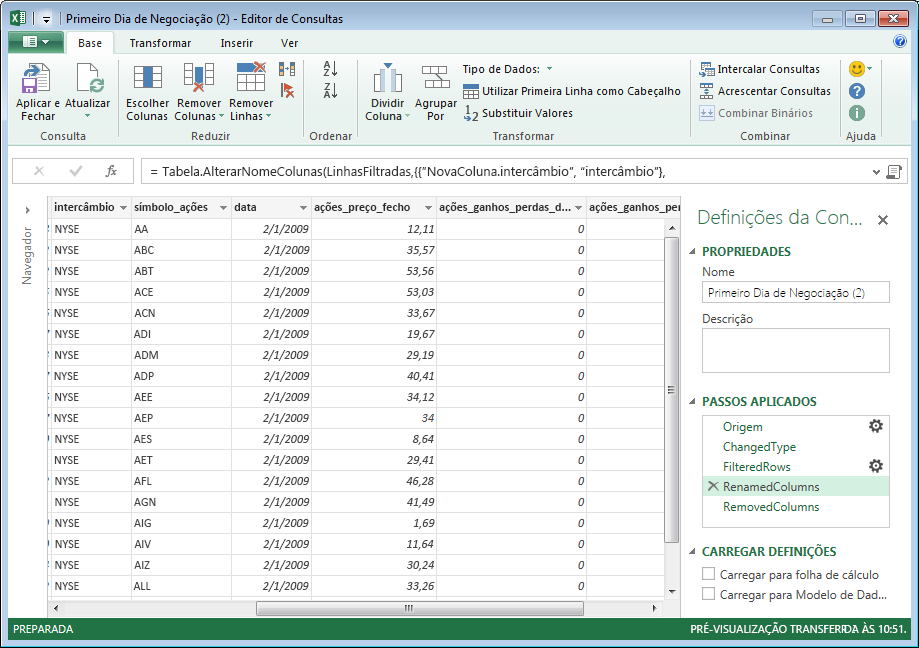
Recursos para saber mais sobre a formatação de dados
Estes recursos irão ajudá-lo a aprender a utilizar Power Query.
Introdução ao Microsoft Power Query para Excel– com o Editor do Power Query, pode navegar, definir e realizar operações de transformação de dados através de uma origem de dados.
Procedimentos : Importar dados de origens de dados externas– com o Microsoft Power Query para Excel, pode importar dados para o Excel a partir de uma grande variedade de origens de dados. Utilize o Editor do Power Query para formatar dados ao editar os passos da consulta.
Formatar ou transformar uma consulta– formate dados de múltiplas origens de dados ao adicionar, remover ou editar passos de consulta para corresponder aos seus requisitos de análise de dados.
Atualizar uma consulta– atualize uma consulta para importar os dados mais recentes para uma tabela sem ter de criar a consulta novamente.
Combinar dados de múltiplas origens de dados– recolha dados de diferentes origens de dados e combine-os.
Filtrar uma tabela — filtre uma tabela para reduzir o tamanho dos resultados da consulta ao excluir linhas ou colunas com base no tamanho, valor ou condição.
Ordenar uma tabela— ordene linhas de tabela nos resultados da consulta classificados por critérios, como o valor alfabético ou numérico de uma ou múltiplas colunas e por ordem ascendente ou descendente.
Agrupar linhas numa tabela— Agrupar os valores de várias linhas num único valor — de acordo com os valores de uma ou mais colunas.
Expandir uma coluna que contém uma tabela associada — Expanda uma coluna que contenha uma tabela associada para revelar os dados relacionados e, em seguida, extraia alguns ou todos os valores de coluna dessa tabela.
Agregar dados de uma coluna— Agregar dados de qualquer coluna que contenha uma tabela associada para revelar os resultados de uma operação de grupo, incluindo Soma, Contagem, Média, Mínimo e Máx.
Inserir uma coluna personalizada numa tabela— Insira um Índice ou uma coluna Personalizada na sua consulta atual.
Editar definições do passo de consulta– com o painel Passos , adicione, edite, reordene ou elimine os passos da consulta para alterar a forma como os dados são transformados.
Combinar múltiplas consultas— combine várias consultas ao intercalar ou acrescentar as mesmas. As operações Intercalar e Acrescentar são executadas em qualquer consulta com uma forma tabular, independentemente da origem dos dados.
Unir colunas— intercalar valores em duas ou mais colunas numa consulta.
Remover colunas— Remova as colunas selecionadas ou Remova Outras Colunas de uma consulta.
Remover linhas com erros— Remover linhas de uma consulta que apresente erros de dados.
Promover uma linha a cabeçalhos de coluna – promova uma linha para ser uma linha de cabeçalho de coluna.
Dividir uma coluna de texto– divida uma coluna de texto em múltiplas colunas, seja por delimitador ou por um número de carateres.
Inserir uma consulta na folha de cálculo— Inserir dados de uma consulta numa folha de cálculo do Excel. Quando insere dados de uma consulta, pode decidir carregar uma consulta para o Modelo de Dados do Excel.










